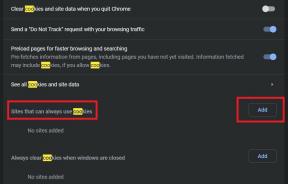Fix: Tiefeneffekt-Hintergrundbild funktioniert nicht unter iOS 16, das auf jedem iPhone ausgeführt wird
Verschiedenes / / April 29, 2023
Apple hat in iOS 16 eine erstaunliche Funktion namens Tiefeneffekt eingeführt. Der Tiefeneffekt ist eine KI-basierte Funktion, die das Bild versteht und sein Hauptmotiv vom Hintergrund auf dem Sperrbildschirmhintergrund unterscheidet. Wenn Sie Ihr Foto beispielsweise mit einem schwarzen Hintergrund einstellen, wird bestimmt, dass Sie das Hauptmotiv sind und der Rest der Hintergrund ist.
Nachdem Sie den Tiefeneffekt verwendet haben, erstellt Ihr Telefon einen Ebeneneffekt mit dem Bildhintergrund als erste Ebene, der Uhr des Sperrbildschirms als zweite und dem Motiv als dritte Ebene. Infolgedessen wird ein Teil der Zeitanzeige vom Hauptmotiv der Tapete verdeckt, wodurch ein reizvoller 3D-Schichteneffekt entsteht.
Einige Benutzer haben jedoch berichtet, dass der Tiefeneffekt auf ihren iPhones nicht funktioniert. Wenn Sie auch mit diesem Problem konfrontiert sind und suchen, wie Sie einen Tiefeneffekt auf Ihrem iPhone-Sperrbildschirm einstellen können, dann ist diese Anleitung genau das Richtige für Sie. In diesem Handbuch haben wir einige Methoden geteilt, mit denen Sie den Tiefeneffekt auf Ihrem iPhone-Sperrbildschirm einstellen können. Stellen Sie sicher, dass Sie alle unten angegebenen Schritte befolgen, um das Problem zu beheben.

Seiteninhalt
-
So beheben Sie, dass der Tiefeneffekt auf dem iPhone nicht funktioniert
- Methode 1: Sie sollten ein iPhone XR oder höher haben
- Methode 2: Aktualisieren Sie auf iOS 16
- Methode 3: Entfernen Sie die Widgets von Ihrem iPhone-Sperrbildschirm
- Methode 4: Aktivieren Sie die Tiefeneffektfunktion
- Methode 5: Wählen Sie das richtige Foto für Ihren Sperrbildschirm
- Methode 6: Positionieren Sie das Hintergrundbild Ihres iPhones neu
- Methode 7: Starten Sie Ihr iPhone neu
- Methode 8: Setzen Sie alle Einstellungen Ihres iPhones zurück
- Abschluss
So beheben Sie, dass der Tiefeneffekt auf dem iPhone nicht funktioniert
Methode 1: Sie sollten ein iPhone XR oder höher haben
Der Tiefeneffekt funktioniert nur auf dem iPhone mit A12 Bionic Chip oder höher. Die Modelle, auf die der Tiefeneffekt angewendet werden kann, sind also:
- iPhone XR
- iPhone XS und XSMax
- iPhone 11-Serie
- iPhone 12-Serie
- iPhone 13 Serie
- iPhone 14-Serie
- iPhone SE (2. und 3. Generation)
Methode 2: Aktualisieren Sie auf iOS 16
Um den Tiefeneffekt auf Ihrem iPhone zu verwenden, muss Ihr iPhone auf der iOS 16-Version des Betriebssystems laufen. Da diese Funktion nur unter iOS 16 verfügbar ist. Wenn Ihr iPhone mit dem neuesten iOS 16 kompatibel ist und Sie es noch nicht aktualisiert haben. Dann müssen Sie es zuerst aktualisieren, um den Tiefeneffekt zu verwenden. Befolgen Sie zum Aktualisieren die unten angegebenen Schritte.
Anzeige
- Öffnen Sie die Einstellungen Ihres iPhones.
- Gehen Sie nun zum Abschnitt Allgemein.
- Klicken Sie dann auf Software Update, um das Gerät zu aktualisieren.
Methode 3: Entfernen Sie die Widgets von Ihrem iPhone-Sperrbildschirm
Einige Sperrbildschirm-Widgets können der Grund dafür sein, dass Sie die Tiefeneffektfunktion nicht verwenden können. Wenn Sie also den Tiefeneffekt auf Ihrem iPhone-Sperrbildschirm verwenden möchten, müssen Sie die Widgets entfernen. Um die Widgets zu entfernen, befolgen Sie die unten angegebenen Schritte.
- Gehen Sie auf Ihrem Sperrbildschirm zu Anpassen.
- Klicken Sie dann im Widget-Bereich auf das Widget.
- Drücken Sie nun das Symbol (-), um das Widget zu entfernen.
Methode 4: Aktivieren Sie die Tiefeneffektfunktion
Während Sie ein Hintergrundbild auf den Sperrbildschirm Ihres iPhones anwenden, müssen Sie die Funktion „Tiefeneffekt“ überprüfen und aktivieren. Normalerweise ist es unter iOS 16 standardmäßig aktiviert. Wenn dies nicht der Fall ist, führen Sie die folgenden Schritte aus, um es zu aktivieren.
- Öffnen Sie die Einstellungen Ihres iPhones.
- Klicken Sie auf Hintergrundbild.
- Jetzt können Sie entweder den aktuellen Sperrbildschirm anpassen oder ein neues Hintergrundbild hinzufügen.
- Wenn Sie sich für Anpassen entscheiden, klicken Sie auf die drei Punkte in der unteren rechten Ecke. Und überprüfen Sie, ob der Tiefeneffekt aktiviert ist oder nicht.
Wenn Sie sich für „Neues Hintergrundbild hinzufügen“ entscheiden, tippen Sie auf „Fotos“, um ein Foto aus der Fotos-App auszuwählen.
- Sie müssen sehen, dass ein Teil der Zeitanzeige hinter dem Bild verborgen ist. Wenn dies nicht der Fall ist, klicken Sie auf die Schaltfläche Mehr und prüfen Sie, ob der Tiefeneffekt aktiviert ist oder nicht.
- Klicken Sie zuletzt auf Hinzufügen. Dann als Hintergrundbild festlegen.
Methode 5: Wählen Sie das richtige Foto für Ihren Sperrbildschirm
Die Funktion „Tiefeneffekt“ funktioniert auf Ihrem iPhone nur, wenn Sie ein Foto auswählen, dessen Hauptmotiv sich in der Nähe der Zeitanzeige befindet. Meistens funktionieren Bilder von Personen, Haustieren oder Gebäuden.
Anzeige
Das Bildmotiv sollte nicht die gesamte Zeitanzeige bedecken. Wenn dies der Fall ist, funktioniert der Tiefeneffekt nicht. Stattdessen erscheint das Hauptmotiv des Bildes unterhalb der Zeitanzeige. Das Motiv des Bildes sollte also nicht zu hoch oder zu niedrig sein. Außerdem sollte das Bild nicht viele Motive haben, sonst funktioniert die Tiefeneffekt-Funktion nicht.
Methode 6: Positionieren Sie das Hintergrundbild Ihres iPhones neu
Wenn Sie ein Bild auswählen, das die Tiefeneffektfunktion unterstützt, wird es automatisch aktiviert. Aber manchmal funktioniert es nicht, also müssen Sie das Bild entsprechend neu positionieren, während Sie ein neues Hintergrundbild hinzufügen oder das aktuelle anpassen. Führen Sie die folgenden Schritte aus, um das Bild neu zu positionieren.
- Öffnen Sie die Einstellungen Ihres iPhones.
- Gehen Sie zu Hintergrundbildern.
- Klicken Sie unter dem aktuellen Sperrbildschirm auf die Option Anpassen oder fügen Sie ein neues Hintergrundbild hinzu und wählen Sie das richtige Bild aus.
- Zoomen Sie jetzt mit zwei Fingern langsam in das Bild hinein und heraus, sodass das Motiv über der Zeitanzeige erscheint.
Methode 7: Starten Sie Ihr iPhone neu
Der nächste Weg, wie Sie das Problem beheben können, dass der Tiefeneffekt nicht funktioniert, besteht darin, Ihr iPhone neu zu starten. Manchmal kommt es vor, dass die Tiefeneffekt-Funktion aufgrund technischer Probleme nicht funktioniert. Einer der einfachen Schritte, die Sie unternehmen können, um dieses Problem zu lösen, besteht darin, Ihr Gerät neu zu starten.
Anzeige
Methode 8: Setzen Sie alle Einstellungen Ihres iPhones zurück
Selbst wenn Sie alle oben genannten Schritte befolgen, schlagen wir Ihnen vor, wenn die Dept-Effekt-Funktion nicht funktioniert, alle Einstellungen Ihres iPhones zurückzusetzen. Aber bevor Sie das tun, vergewissern Sie sich, dass der Tiefeneffekt in keinem Bildtyp funktioniert. Versuchen Sie, verschiedene Bilder auf Ihrem Hintergrundbild zu verwenden. Wenn keines davon den Tiefeneffekt unterstützt, versuchen Sie, alle Einstellungen Ihres Geräts zurückzusetzen.
Abschluss
Das war alles für diesen Artikel. Wir hoffen, dass Sie mit diesen Methoden die Tiefeneffekt-Funktion auf Ihrem iPhone-Hintergrundbild verwenden konnten. Wenn Sie dies mit einer anderen Methode gelöst haben, teilen Sie es uns im Kommentarbereich mit.